Hier zeigen wir es Ihnen Wie installiere ich Android-Spiele auf dem PC?. Smartphone-Gaming ist möglicherweise noch lange nicht auf dem Niveau von Spielekonsole und PC. Die Dinge sehen jedoch gut aus, da jedes Jahr eine Vielzahl großartiger Spiele veröffentlicht werden.
Tatsächlich ist es ziemlich umständlich, einige dieser neueren Titel auf einem Touchscreen zu spielen, und es ist besser, stattdessen eine Tastatur und Maus oder einen Controller zu verwenden.
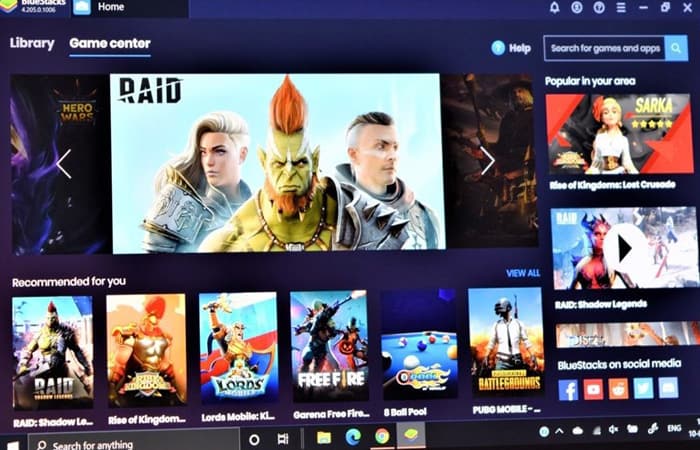
So installieren Sie Android-Spiele auf dem PC
Der beste Weg, dies zu tun, ist die Verwendung eines Emulators. Obwohl die Optionen etwas begrenzt sind, gibt es einige Möglichkeiten. Lassen Sie uns einsteigen und einen kurzen Blick auf drei dieser Emulatoren werfen, mit denen Sie Android-Spiele auf Ihrem PC installieren können.
Das könnte Sie interessieren: Die 10 besten Websites zum Online-Kauf von PC-Spielen
Notiz: Das System, das wir für Lernzwecke verwenden, ist mit einem Intel Core i7-Prozessor der 10. Generation, Intel Iris Plus-Grafik, 16 GB RAM, einem 13,3-Zoll-4K-Display und Windows 10 ausgestattet. Die Leistung kann je nach Konfiguration variieren.
1. Bluestacks 4/MSI-App-Player
Bluestacks war einer der ersten Emulatoren, die wir vor einigen Jahren verwendet haben, um Android-Spiele auf dem PC zu installieren. Es ist auch heute noch eine der besten Optionen, mit den neuesten Versionen, Bluestacks 4, ist es noch besser geworden.

Beginnend
Alles, was Sie tun müssen, ist Bluestacks herunterzuladen und zu installieren von der Website, um loszulegen. Bluestacks 4 läuft auf Android 7.0 Nougat. Bevor Sie sich erneut über das Alter dieser Android-Version ärgern, denken Sie daran, dass sie ziemlich aktuell ist, wenn es um diese Art von Emulator geht. Die gute Nachricht ist, dass Sie sowieso keine Probleme haben sollten, die meisten Apps und Spiele auszuführen.
Sie müssen sich wie bei jedem Android-Gerät mit Ihrem Google-Konto anmelden. Sie können Apps aus dem Play Store im „Meine Bibliothek„. Aber trotzdem, nachdem Sie Bluestacks auf Ihrem PC gestartet haben, werden Sie sehen, dass es die Spiele in den Mittelpunkt stellt.
Der „Spielezentrum“ ist vollgepackt mit großartigen Empfehlungen, und Sie können auch durch verschiedene Sammlungen und Genres scrollen, um die besten Spiele zu finden.
Bluestacks hat auch den MSI App Player erstellt, das ist ein weiterer großartiger Emulator, aber im Wesentlichen dasselbe, mit einem anderen Aussehen. Die Benutzeroberfläche ist viel sauberer, und Sie müssen wahrscheinlich vorher wissen, was Sie herunterladen müssen. Es gibt nur wenige Spielempfehlungen, aber zum größten Teil werden MSI-Produkte präsentiert.
Eigenschaften
Wie erwartet erhalten Sie mit beiden Emulatoren identische Funktionen. Spielsteuerung und Tastaturbelegung sind hochgradig anpassbar, sodass Sie kein Problem haben sollten, ein PC-Spielerlebnis zu replizieren.
Die gute Nachricht ist, dass die Tastaturbelegung ziemlich solide ist, auch ohne zu viel zu ändern. Der eingebaute Aufnahme- und MOBA-Modi Auch in dieser Hinsicht sind sie sehr hilfreich.
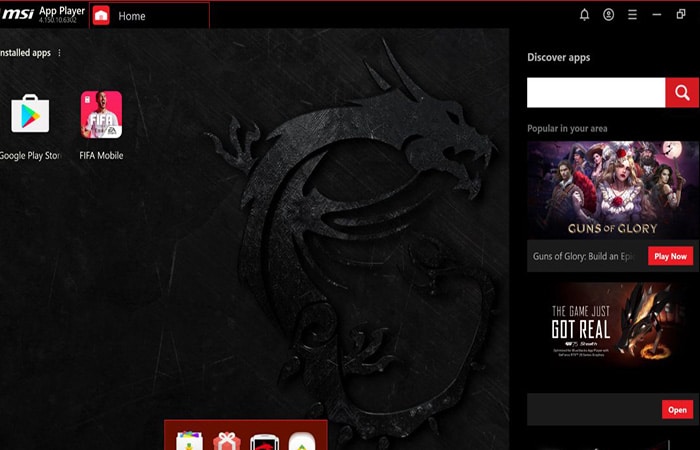
Eine Multi-Instanz-Funktion verleiht Strategie- und Gacha-Spielen ein neues Aussehen, indem sie es Ihnen ermöglicht Spielen Sie dasselbe Spiel mit mehreren Konten. Sie können auch verschiedene Spiele aus verschiedenen „Instanzen“ spielen, um Verwirrung zu vermeiden. Der Emulator verfügt außerdem über eine integrierte Aufnahmefunktion und leicht zugängliche integrierte Screenshot-Schaltflächen.
Was die Konfiguration betrifft, Bluestacks und MSI App Player ermöglicht es Ihnen, die Bildschirmauflösung von qHD auf Quad HD einzustellen und die DPI zwischen 160 und 320 einzustellen. Wenn Ihr Gerät dies unterstützt, können Sie auch den Grafikmodus ändern und ihn auf die Verwendung von Computergrafiken einstellen.
2. Nox-Spieler
Wenn wir wissen möchten, wie man Android-Spiele auf dem PC installiert, werden wir mit Sicherheit auf Nox Player stoßen. Nox Player wird allgemein als sehr gute Alternative zu Bluestacks angesehen und verfügt über ähnliche Funktionen. Wie die Konkurrenz läuft auch Nox Player mit Android 7.0 Nougat und ermöglicht das Herunterladen von Spielen und Apps aus dem Google Play Store.
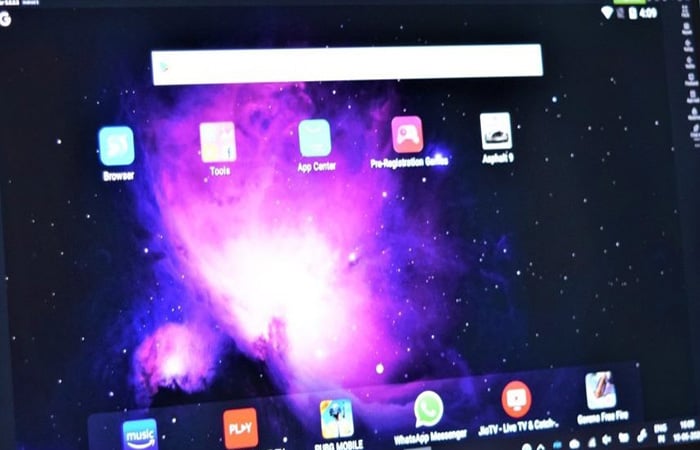
Beginnend
Einfach Laden Sie den Emulator von der Nox Player-Website herunter und installieren Sie es, um mit dem Spielen auf Ihrem PC zu beginnen. Die Benutzeroberfläche von Nox Player ähnelt der, die Sie auf einem Android-Tablet sehen würden, wenn auch sehr alt.
Der Bildschirm wird mit einigen „vorinstallierten“ Apps geöffnet und mit ausgeblendeten Navigationstasten (Zurück, Home und zuletzt verwendete Apps) geliefert in der unteren rechten Ecke. Den Google Play Store finden Sie im Ordner „Werkzeug“ und Sie können alles andere herunterladen, nachdem Sie sich mit Ihrem Google-Konto angemeldet haben.
Eigenschaften
Der Nox Player ist zumindest auf den ersten Blick nicht so funktionsreich wie Bluestacks. Aber trotzdem, kommt mit einer eigenen Version von Multi-Instanz oder Multi-Laufwerk. Die Tastaturbelegung ist ebenfalls hochgradig anpassbar.
Vielleicht möchten Sie wissen: Top 20 der besten versteckten Spiele von Google
Obwohl Bluestacks einige vorinstallierte Profile eingerichtet hat, müssen Sie mit Nox komplett von vorne anfangen. Das ist in Ordnung, da die meisten Leute sowieso alles nach ihren Wünschen konfigurieren, aber es gibt definitiv eine Lernkurve für einen Neuling.
Ein weiterer Aspekt, bei dem Nox hinterherhinkt, ist die mögliche Bildschirmauflösung auf maximal Full HD stellen. Sie können auch einen Leistungsmodus auswählen, um zu entscheiden, wie grafikintensiv er sein soll.
3. Spielschleife
Gameloop, früher bekannt als Tencent Gaming Buddy, begann als offizieller Emulator für PUBG Mobile. Dies mag verwirrend erscheinen, da PUBG Mobile eine mobile Version des ursprünglichen PC-Spiels ist. Aber ersteres ist auch kostenlos und mit diesem Emulator können einige Benutzer das Beste aus beiden Welten genießen. Allerdings können Sie mit Game Loop noch viel mehr tun.

Beginnend
Auch hier ist alles, was Sie tun müssen Herunterladen und installieren. Genau wie Bluestacks begrüßt es Sie mit einem Game Center, das eine Vielzahl großartiger Titel beherbergt. Angesichts des Unternehmens dahinter ist natürlich PUBG Mobile zu sehen. Sie werden jedoch auch viele FPS-, MOBA- und Strategiespiele finden.
Der Apps-Bereich enthält einige beliebte Optionen wie WhatsApp, Instagram, Youtube und mehr. Der Google Play Store ist jedoch nicht leicht zugänglich. Sie müssen zu “ wechselnMeine Spiele“ und installieren Sie es über die Google Installer-Option. Alle Spiele und Apps, die Sie aus dem Play Store herunterladen, haben ein Nicht-Gameloop-Tag.
Eigenschaften
Es gibt keine Multi-Sync-Funktion und in der Tat ein No-Cheat-Modus wird automatisch aktiviert wenn Sie ein Spiel laden. Die üblichen Funktionen wie das Aufnehmen eines Screenshots, das Aufzeichnen Ihres Gameplays und die Tastaturzuordnung sind jedoch verfügbar.
Die Konfiguration der Tastaturzuordnung ist eine der am einfachsten zu verwendenden. Denken Sie daran, dass die Standardkarte fast unbrauchbar ist, sodass Sie sie selbst anpassen müssen. Für PUBG ist jedoch alles perfekt.
Die verfügbaren Optionen in Bezug auf die Bildschirmauflösung betragen nur 1280 x 720. Sie können jedoch manuell eingestellt Full-HD, es ist also eine Option. Sie können die DPI auch zwischen 160 und 480 ändern.
Du interessierst dich für: Die 10 besten kostenlosen Zombie-Spiele für Android und iOS
Welcher Emulator ist besser?
Alle vier Emulatoren, Bluestacks 4, MSI App Player, Nox Player und Gameloop, sind großartige Optionen, wenn Sie Android-Spiele auf dem PC spielen möchten. Keiner von ihnen ist perfekt, aber ich würde Bluestacks oder MSI App Player für die meisten Apps und Spiele empfehlen.
Die Voreinstellungen für die „intelligente Steuerung“ sind die besten von allen und machen den Einstieg in ein Spiel direkt nach dem Auspacken zum Kinderspiel. Wenn Sie jedoch Tencent-Spiele wie PUBG Mobile oder Call of Duty Mobile spielen möchten, ist Gameloop in diesem Fall bei weitem die beste Option. Denken Sie natürlich daran, dass Ihre Erfahrung je nach PC-Typ unterschiedlich sein kann.







